بقلم Nathan E. Malpass, ، آخر تحديث: February 13, 2023
يستخدم WhatsApp لإرسال الرسائل ومقاطع الفيديو والصور والمزيد إلى جهات الاتصال الخاصة بك. لكنها ليست خالية من العيوب. في بعض الأحيان ، لا يمكنك إرسال أو استقبال الرسائل داخل التطبيق. على هذا النحو ، قد ترغب في إصلاح رسائل WhatsApp التي لم يتم تسليمها داخل هاتفك الذكي أو جهازك اللوحي.
أنت محظوظ لك ، أنت في المكان المناسب. إذا كنت تعاني من عدم القدرة على إرسال رسائل على WhatsApp ، فنحن هنا لمساعدتك. سنخبرك بكيفية إصلاح رسائل WhatsApp التي لم يتم تسليمها داخل جهازك اللوحي أو هاتفك الذكي. سنتحدث عن إصلاحات Android و iOS في هذه المقالة. أيضًا ، قد تجد طرقًا لـ بسهولة رسائل WhatsApp الاحتياطية الخاصة بك على Android.
بنهاية المقالة ، لن تواجه أي مشاكل في إرسال الرسائل مرة أخرى.
الجزء # 1: أهم الطرق لإصلاح مشكلات رسائل WhatsApp التي لم يتم تسليمهاالجزء # 2: أفضل طريقة لنقل بيانات WhatsAppالجزء # 3: الخاتمة
الجزء # 1: أهم الطرق لإصلاح مشكلات رسائل WhatsApp التي لم يتم تسليمها
الحل رقم 1: دليل استكشاف الأخطاء وإصلاحها الأساسي
عادةً ما يكون سبب عدم قدرتك على إرسال الرسائل داخل WhatsApp هو بسبب اتصال الإنترنت الخاطئ أو غير المستقر.
ومع ذلك ، إذا كنت متأكدًا حقًا من أن هاتفك الذكي أو جهازك اللوحي متصل بشبكة مستقرة وسريعة ، فإن بعض الأسباب التي تجعلك لا تستطيع إرسال رسائل WhatsApp تشمل ما يلي:
- معلومات الاتصال التي تحاول إرسال رسالة إليها قد حظرت رقم هاتفك.
- يجب إعادة تشغيل هاتفك عن طريق إيقاف تشغيله وإعادة تشغيله مرة أخرى.
- لم ينته حساب WhatsApp الخاص بك من عملية التحقق بالكامل والتي تعد واحدة من الخطوات الأولية اللازمة للوصول إلى الميزات الكاملة للحساب.
- لم يتم حفظ رقم حساب WhatsApp الذي تحاول إرسال رسالة إليه بشكل صحيح (أو ليس بالتنسيق الصحيح) ضمن قائمة جهات الاتصال الخاصة بك.
استكشاف أخطاء الشبكة الأساسية لنظام Android:
قد يكون لديك اتصال إنترنت سيئ داخل نطاق أندرويد جهاز. لهذا السبب قد تحتاج إلى التأكد من إصلاح رسالة WhatsApp التي لم يتم تسليمها المشكلات التالية:
- تحقق مما إذا كان ملف ساعة حائط تم العثور على رمز (ليست علامة اختيار) بجوار الرسالة التي تحاول إرسالها. إذا كان هناك رمز ساعة ، فهذا يعني أن الرسالة لم يتم تسليمها بعد.
- تحقق مما إذا كان هناك اتصال فعلي بالإنترنت على جهازك. قد يكون غير مستقر أو غير متصل.
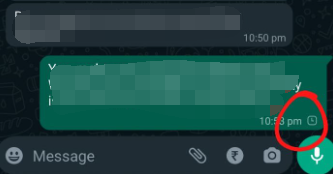
يمكن إصلاح بعض مشكلات الاتصال التي تواجهها مع أجهزة Android من خلال العناصر الثلاثة الرئيسية أدناه ، إعدادات الجهاز ، وإعدادات Wi-Fi ، والإعدادات الأخرى. تحقق من كيفية استكشافها وإصلاحها.
إعدادات الجهاز:
- أعد تشغيل جهاز Android عن طريق إيقاف تشغيله ثم إعادة تشغيله مرة أخرى.
- قم بإيقاف تشغيل وضع الطائرة داخل جهاز Android الخاص بك.
- يمكنك أيضًا محاولة تشغيل بيانات الجوال ، خاصةً إذا لم تكن متصلاً بشبكة Wi-Fi.
- إطلاق الإعدادات داخل جهاز Android الخاص بك ثم انتقل إلى تطبيقات. بعد ذلك ، اختر WhatsApp. ضمن إعدادات WhatsApp ، انقر فوق بيانات الجوال و Wi-Fi. داخل هذا الجزء ، قم بالتبديل بيانات الخلفية.
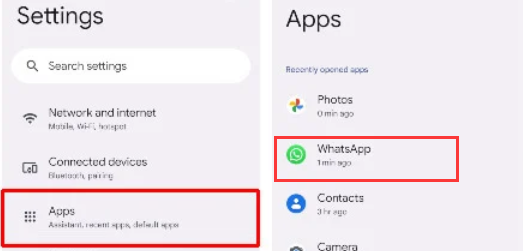
اعدادات الواي فاي:
- يجب أن تحاول إيقاف تشغيل Wi-Fi ثم إعادة تشغيله مرة أخرى.
- حاول الاتصال بشبكة Wi-Fi أخرى داخل منطقتك.
- تأكد من أن اتصال Wi-Fi لا يزال نشطًا حتى عندما يكون جهازك في وضع السكون.
- قم بإيقاف تشغيل موجه Wi-Fi أو أعد تشغيله.
- اتصل بمزود خدمة شبكة الهاتف المحمول الذي تستخدمه. تأكد من تكوين إعدادات APN بالجهاز بشكل صحيح وصحيح.
- اتصل بمسؤول الشبكة التي تحاول الاتصال بها. ربما قاموا بحظرك أو حظر بعض الأجهزة من الوصول إلى خدمات الإنترنت الخاصة بهم.
- تأكد من أنك تستخدم اتصال شبكة لا يمنع استخدام خدمات WhatsApp داخل شبكتهم. يحدث هذا أحيانًا عند الاتصال بشبكة من المؤسسات مثل الشركات والجامعات.
اعدادات اخرى:
- يجب عليك التأكد من إيقاف تشغيل ميزة التجوال على هاتفك أو جهازك اللوحي الذي يعمل بنظام Android.
- بالإضافة إلى ذلك ، يجب ألا تستخدم خدمات VPN مع WhatsApp. لا يدعم التطبيق هذه الأنواع من التكوينات.
استكشاف أخطاء الشبكة الأساسية وإصلاحها لأجهزة iOS:
على غرار أجهزة Android ، قد تحدث مشكلات في الاتصال بالشبكة عندما يتعذر عليك إرسال رسائل إلى مستخدمي WhatsApp الآخرين على أجهزة iOS الخاصة بك. يجب عليك التحقق مما إذا كان هناك اتصال بالإنترنت أم لا لإصلاح رسائل WhatsApp التي لم يتم تسليمها بشكل أفضل.
للقيام بذلك ، تحقق من بعض النصائح أدناه:
- تحقق من اتصال الإنترنت على جهازك. هل تعمل بالفعل؟ قد لا يكون لديك خدمة في الوقت الحالي.
- إذا كان ساعة حائط تم العثور على الرمز بجوار الرسالة التي ترسلها ، وهذا يعني أن تسليم الرسائل قد فشل.
يمكن أيضًا أن تنقسم بعض عمليات استكشاف الأخطاء وإصلاحها التي يمكنك القيام بها مع جهاز iOS الخاص بك إلى ثلاث فئات أساسية. هذه هي إعدادات الجهاز ، وإعدادات Wi-Fi ، والإعدادات الأخرى. تحقق منها أدناه لمعرفة كيفية استكشاف مشكلات جهاز iOS الخاص بك وإصلاحها.
إعدادات الجهاز:
- قم بإيقاف تشغيل جهاز iPhone وانتظر بضع دقائق. بعد ذلك ، يمكنك إعادة تشغيله مرة أخرى. تحقق لمعرفة ما إذا كانت المشكلة قائمة.
- يمكنك استخدام الإعدادات داخل جهاز iPhone الخاص بك للتحقق مما إذا كان في وضع الطائرة. إذا كان الأمر كذلك ، فيجب عليك التبديل وضع الطائرة متوقف.
- قم بزيارة تطبيق الإعدادات على جهاز iOS الخاص بك. اضغط على القسم الخلوي. ضمن هذا القسم ، قم بالتفعيل أو التبديل البيانات الخلوية.
- Запустить الإعداداتعلى جهاز iPhone الخاص بك وتأكد من ذلك واي فاي انه مفعل. تأكد من أنك متصل بشبكة Wi-Fi أيضًا.
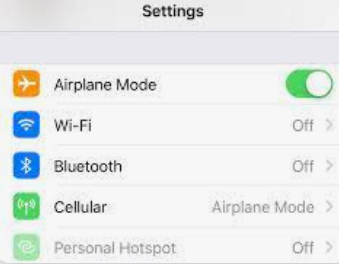
اعدادات الواي فاي
- يجب عليك التأكد من أن شبكة Wi-Fi التي تتصل بها تعمل ، حتى تتمكن من إصلاح مشكلات عدم تسليم رسائل WhatsApp. إذا لم يكن الأمر كذلك ، فيجب عليك الاتصال بشبكة Wi-Fi أخرى داخل منطقتك.
- تأكد من تنشيط اتصال Wi-Fi بجهاز iOS الخاص بك حتى عندما يكون الجهاز في وضع Sleep Focus.
- يمكنك أيضًا إيقاف تشغيل موجه Wi-Fi ومودم Wi-Fi. انتظر بضع دقائق ثم أعد تشغيلها مرة أخرى.
- تأكد من أن APN تم تكوين إعدادات جهاز iOS الخاص بك بشكل صحيح.
- تأكد من أن شبكة Wi-Fi التي تتصل بها لا تحظر WhatsApp أو العمليات الأخرى المرتبطة بها داخل خدماتها.
اعدادات اخرى:
- قد يكون من الضروري تعديل APN إعدادات جهازك. هذا صحيح ، خاصة بالنسبة إلى الدفع المسبق وغير المؤمَّن بطاقات SIM. للقيام بذلك ، عليك الاتصال بمزود خدمة شبكة الهاتف المحمول الخاص بك لطلب التعليمات.
- قم بإيقاف تشغيل ميزة التجوال داخل جهاز iOS الخاص بك. تأكد أيضًا من أنك لا تستخدم ملف VPN أو شبكة بروكسي.
الحل رقم 2: أعد تثبيت تطبيق WhatsApp
شيء آخر يمكنك القيام به هو إلغاء تثبيت تطبيق WhatsApp على جهازك المحمول. للقيام بذلك ، ما عليك سوى الضغط لفترة طويلة على التطبيق والنقر فوق إلغاء (لنظام Android) أو ملف X زر (لأجهزة iOS). بمجرد الانتهاء من ذلك ، يجب عليك إيقاف تشغيل جهازك أولاً. انتظر بضع دقائق وأعد تشغيله مرة أخرى. انتقل إلى متجر Google Play أو App Store لإعادة تثبيت WhatsApp على جهازك.
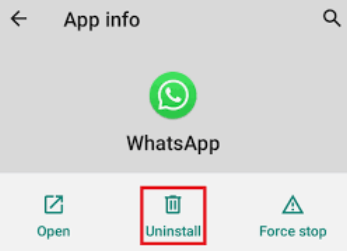
الحل رقم 3: إعادة تعيين إعدادات شبكة جهازك
يمكن أن يؤدي ذلك إلى إزالة الاتصالات المعيبة التي لديك بشبكات Wi-Fi المحفوظة على جهاز iOS أو Android. يمكن أن يؤدي اتصال Wi-Fi الخاطئ إلى هذه المشكلة ، لذلك قد تحتاج إلى إصلاح رسائل WhatsApp التي لم يتم تسليمها من خلال إعادة تعيين إعدادات الشبكة.
للقيام بذلك على أجهزة Android ، اتبع الخطوات أدناه لإصلاح مشكلات عدم تسليم رسائل WhatsApp:
- زر ال الإعدادات التطبيق داخل جهازك.
- ثم ، اختر الشبكة والإنترنت.
- ضمن هذا القسم ، اختر إعادة تعيين إعدادات الشبكة.
- قم بتأكيد العملية إذا لزم الأمر.
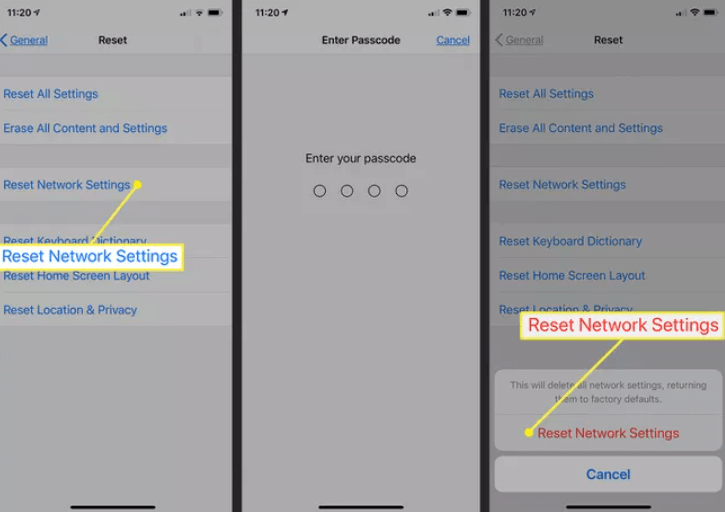
على أجهزة iOS ، يمكنك إعادة ضبط إعدادات الشبكة باتباع الخطوات التالية:
- اختيار الإعدادات تطبيق على جهازك.
- ثم اضغط إعداد عام.
- بعد ذلك ، انقر فوق إعادة تعيين.
- ثم ، اختر إعادة تعيين إعدادات الشبكة.
- إذا كان عليك تأكيد العملية ، فاضغط على الزر الصحيح لإعادة تعيين إعدادات الشبكة.

الحل الرابع: امسح ذاكرة التخزين المؤقت لتطبيق WhatsApp على جهازك
قد تكون ذاكرة التخزين المؤقت لتطبيق WhatsApp الخاص بك ملوثة. لذلك يوصى بتنظيفه بحيث يتم تحديث محتويات التطبيق وذاكرة التخزين المؤقت مرة أخرى. اتبع هذه التعليمات لإنجازها على جهاز Android:
- افحص الإعدادات التطبيق على جهاز Android الخاص بك.
- لعرض قائمة التطبيقات على هاتفك الذكي ، انتقل إلى خيار التطبيقات واضغط عليه.
- بعد ذلك ، اذهب إلى طريقة حفظ الهريسة.
- ثم حدد "مسح ذاكرة التخزين المؤقت"من القائمة. اضغط امسح البيانات بعد ذلك.
- أعد تشغيل هاتف Android الذكي بعد ذلك.
- تحقق مما إذا كانت المشكلة لا تزال قائمة عن طريق فتح WhatsApp.
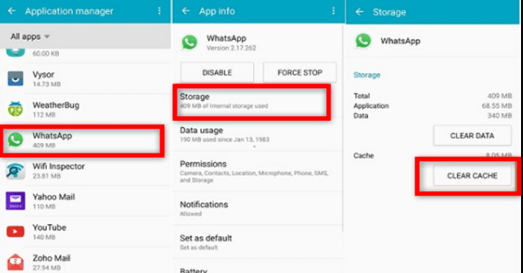
إليك كيفية القيام بذلك وإصلاح رسائل WhatsApp التي لم يتم تسليمها على أجهزة iOS:
- جهاز iOS الخاص بك الإعدادات يجب الوصول إلى التطبيق.
- بعد ذلك ، حدد فكرة عامة.
- تحديد "التخزين و iCloud الاستخدام"من قائمة الإعدادات العامة.
- صحافة إدارة التخزين في الزاوية العلوية اليمنى لقسم التخزين.
- من قائمة التطبيقات التي تظهر ، اختر WhatsApp.
- فقط انقر حذف التطبيق.
- أعد تثبيت WhatsApp على جهاز iOS الخاص بك بعد ذلك ، ثم قم بتسجيل الدخول إلى حسابك.
- تحقق مما إذا كانت المشكلة لا تزال موجودة.
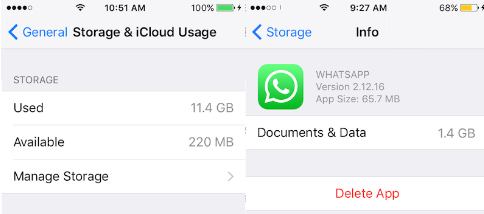
الحل رقم 5: تأكد من تحديث WhatsApp إلى أحدث إصدار
تأكد من تحديث WhatsApp إلى أحدث إصدار على هاتفك الذكي كإجراء واحد يمكنك القيام به. يجب عليك تنفيذ الإجراءات التالية على هواتف Android للقيام بذلك:
- على هاتفك الذكي ، افتح ملف متجر Google Play
- أدخل WhatsApp في شريط البحث.
- من قائمة نتائج البحث التي تظهر ، انقر فوق WhatsApp برنامج لاختياره.
- إذا كان هناك تحديث زر ، انقر فوقه.
- افتح WhatsApp وشاهد ما إذا كانت المشكلة لا تزال قائمة.
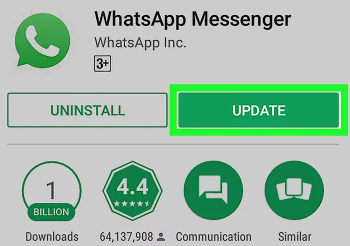
لترقية WhatsApp على هاتفك الذكي الذي يعمل بنظام iOS ، اتبع هذه الخطوات لإصلاح رسائل WhatsApp التي لم يتم تسليمها:
- يجب عليك التأكد من أن متجر التطبيقات الخاص بجهاز iOS مفتوح.
- إختار ال الملف الشخصي في القسم العلوي من الواجهة بالضغط عليه.
- بعد ذلك ، قم بالتمرير لأسفل حتى ترى قائمة التطبيقات واختر WhatsApp.
- انقر على تحديث بجانب برنامج WhatsApp. يمكنك أيضًا الاختيار تحديث جميع لتحديث جميع تطبيقاتك المثبتة.
- تحقق لمعرفة ما إذا كانت المشكلة لا تزال قائمة بعد ذلك.
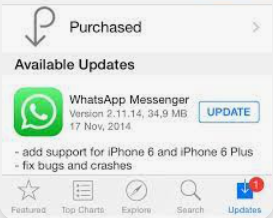
الحل رقم 6: تحديث نظام Android أو iOS
قد ترغب في تحديث الهاتف الذكي الذي يعمل بنظام Android أو iOS إلى أحدث إصدار متوفر للتأكد من أنه متوافق مع أحدث إصدار من WhatsApp. للقيام بذلك لنظام Android ، اتخذ هذه الإجراءات:
- جهاز Android الخاص بك الإعدادات يجب أن يكون التطبيق مفتوحًا الآن.
- قم بالتمرير لأسفل إلى أسفل حتى ترى ملف System
- نقر System لاختياره.
- بعد ذلك ، اختر System Update.
- إذا كان هناك تحديث متاح ، فانقر فوق ملف تنزيل أو تنزيل و تثبيت أو تحديث الزر ، بناءً على المثبت بالفعل على جهازك.
- انتظر حتى تكتمل عملية ترقية النظام. يمكن أن يتطلب بعض الوقت.
فيما يلي كيفية ترقية جهاز iOS الخاص بك إلى أحدث نظام تشغيل ، بحيث يمكنك إصلاح رسائل WhatsApp التي لم يتم تسليمها:
- قد يتم نسخ هاتفك الذكي احتياطيًا عبر iCloud أو جهاز الكمبيوتر الخاص بك.
- للوصول إلى الإنترنت ، قم بتوصيل جهازك بشبكة Wi-Fi ومصدر طاقة.
- بمجرد الانتقال إلى الإعدادات> عام ، اختر .
- إذا كان هناك تحديثان متاحان للبرنامج ، فاختر التحديث الذي تريد تثبيته.
- بدلاً من ذلك ، إذا رأيت " ، "انقر عليه لتنزيل التحديث. ثم بعد إدخال رمز المرور ، اضغط"تثبيت الآن."
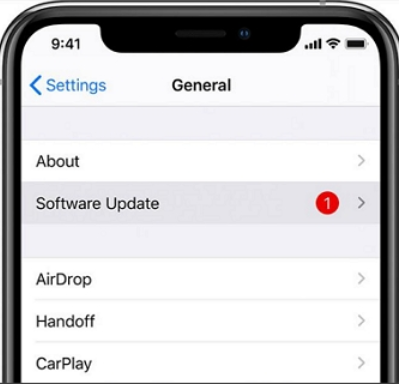
الجزء # 2: أفضل طريقة لنقل بيانات WhatsApp
أفضل برنامج لنسخ بيانات WhatsApp احتياطيًا واستعادتها ونقلها على جهاز iPhone الخاص بك FoneDog WhatsApp Transfer. البرنامج متاح لكل من أجهزة كمبيوتر MacOS و Windows.
تحميل مجاناتحميل مجانا
فقط عدد قليل من خصائصها ومزاياها هي كما يلي:
- يمكن إرسال ملفات الموسيقى والفيديو والصور من جهاز iPhone أو iPad إلى آخر عبر FoneDog WhatsApp Transfer.
- يمكنك منع المزيد من فقدان البيانات عن طريق إنشاء نسخة احتياطية لجميع بيانات WhatsApp الخاصة بك على جهاز الكمبيوتر الخاص بك الآن.
- يمكنك استعادة رسائل WhatsApp المحذوفة أو المفقودة بسرعة على جهاز iPhone أو iPad من خلال الوصول الفوري إلى النسخة الاحتياطية السابقة.
يتيح FoneDog WhatsApp Transfer النقل المباشر لرسائل WhatsApp عبر أجهزة iOS. يمكن أن يساعدك بسهولة تصدير جهات اتصال WhatsApp الخاصة بك. قد تتم استعادة بيانات WhatsApp الموجودة على جهاز iPhone أو iPad من نسخة احتياطية على الكمبيوتر. كل من إصدارات iOS وجميع أجهزة iPhone متوافقة.
إليك كيفية استخدام الأداة لإصلاح مشكلات رسائل WhatsApp التي لم يتم تسليمها ونقل بيانات WhatsApp من جهاز إلى آخر:
-
تنزيل البرنامج وتثبيته. يمكنك تحديد إصدار Windows أو Mac من مثبت الأداة المساعدة عند تنزيله من FoneDog.com. سيتم بعد ذلك تثبيت البرنامج على جهاز الكمبيوتر الخاص بك باستخدام المثبت.
-
اختر نقل. قم بتنشيط برنامج الكمبيوتر. بعد ذلك ، سيتم عرض اختيار من بين ثلاثة خيارات ؛ يختار نقل من جهاز إلى جهاز.
-
اربط أجهزة iOS الخاصة بك. استخدم كبل USB أو Lightning لربط جهاز iPhone (أجهزة) أو جهاز iPad (أجهزة) بالكمبيوتر. ثق بالكمبيوتر الذي يرتبط به iPhone (s) أو iPad (s) بعد ذلك. إذا لزم الأمر ، يجب عليك إدخال رموز المرور الخاصة بك.
-
انقر فوق بدء النقل. انقر على بدء نقل زر لبدء نقل بيانات WhatsApp من جهاز إلى آخر.
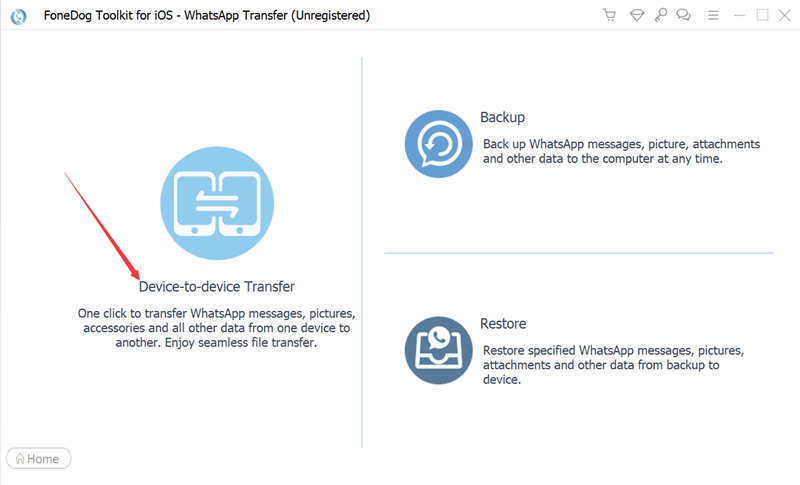
الناس اقرأ أيضاقم بتصدير ملصقات WhatsApp باستخدام أفضل الطرق والأدوات! [2023]أفضل دليل لعام 2023: كيفية تصدير جهات اتصال WhatsApp Group
الجزء # 3: الخاتمة
تم تقديم أفضل الحلول لإصلاح مشكلات رسائل WhatsApp التي لم يتم تسليمها في هذا البرنامج التعليمي. تم تقديم العديد من الحلول. بالإضافة إلى ذلك ، ناقشنا FoneDog WhatsApp Transfer وكيف يمكن أن يساعدك في إدارة بيانات WhatsApp الخاصة بك. احصل على الأداة على الفور للحصول على تجربة إدارة WhatsApp الممتازة!


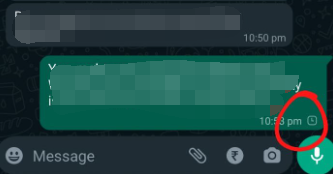
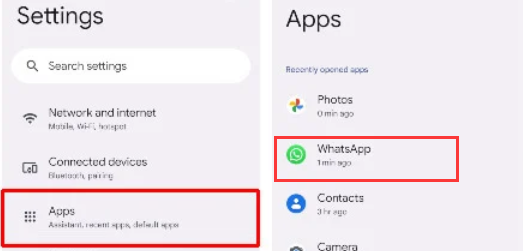
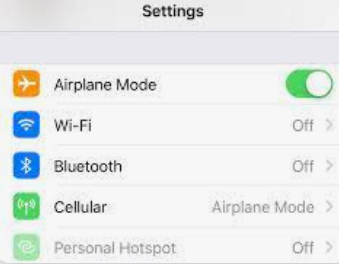
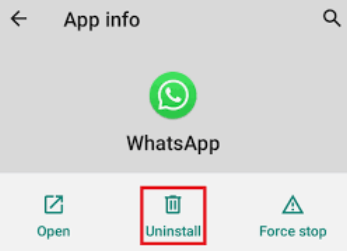
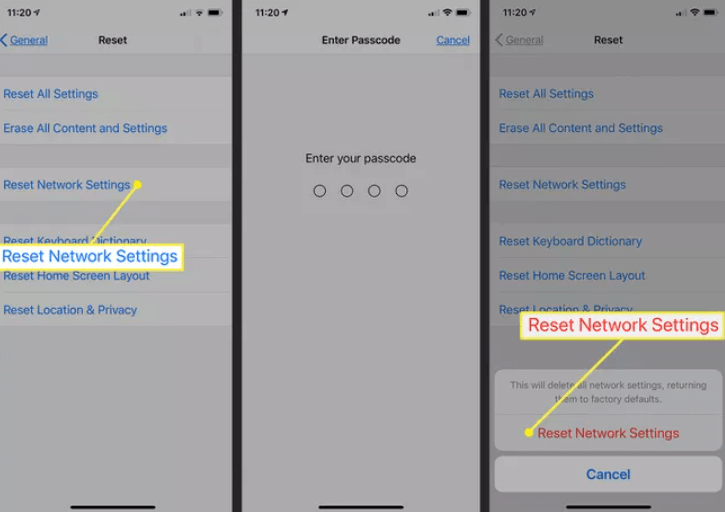

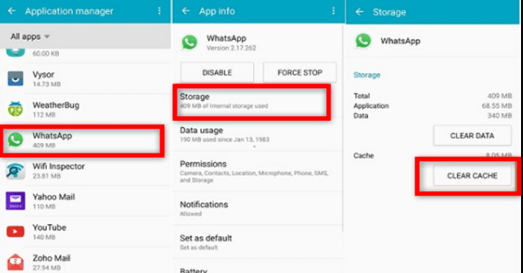
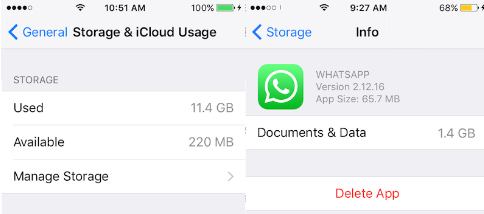
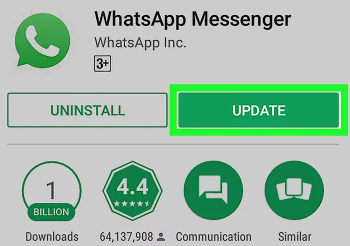
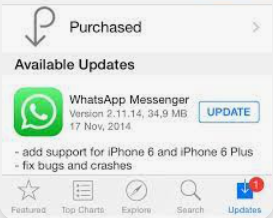
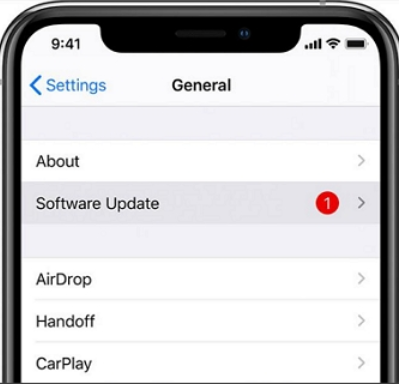
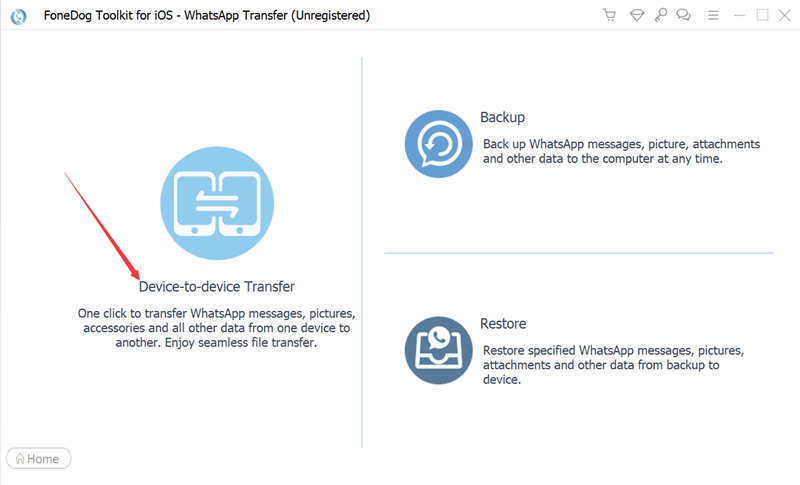
/
/